viernes, 28 de febrero de 2014
lunes, 17 de febrero de 2014
Conexións entre dispositivos móviles
Dispositivos móviles
Un dispositivo móbil pódese definir como un aparato de pequeno tamaño, con algunhas capacidades de procesamento, con conexión permanente ou intermitente a unha rede, con memoria limitada, que foi deseñado especificamente para unha función,pero que pode levar a cabo outras funcións máis xerais. De acordo con estadefinición existen multitude de dispositivos móbiles, dende os reprodutores de audioportátiles ata os navegadores GPS, pasando polos teléfonos móbiles, os PDA ouos Tablet PC. Neste traballo centrarémonos fundamentalmente nos teléfonosmóbiles e nos PDA por ser os tipos de dispositivos máis utilizados e coñecidos ena actualidade, os que ofrecen maior variedade de aplicacións multimedia e os quemáis posibilidades de evolución presentan neste sentido.
O obxectivo principal do traballo será facer unha aproximación a estes dispositivosdende a perspectiva das aplicacións multimedia.
Entre os dispositivos móviles inclúyense:
Ordenadores portátiles:Unha computadora portátil ou ordenador portátil é un ordenador persoal móbil ou transportable, que pesa normalmente entre 1 e 3 kg Os ordenadores portátiles son capaces de realizar a maior parte das tarefas que realizan os ordenadores de escritorio, tamén chamados "de torre", con similar capacidade e coa vantaxe do seu peso e tamaño reducidos; sumado tamén a que teñen a capacidade de operar por un período determinado sen estar conectada a unha rede informática.
 |
| ordenador portátil |
 |
| TELÉFONO MOVIL |
Disposivos insertados en aparatos:como vehículos, electrodomésticos,etc.
A facilidade trnsporte de moitos destes dispositivos, xunto coa sua capacidade para conectarse adecuadamente a redes en diferentes lugares, fai posible a computación móvil e ubicua.
Computación mobil e ubicua
Coputación móvil:
- É a realización de tarefas informáticas mentres o usuario está en movemento en lugares distintos do seu ámbito habitual.Isto permite que os usuarios poidan acceder a internet ou incluso a sua internet(de casa ou de traballo)desde calquera lugar e poidan imprimir utilizando a impresora máis cercana.
- Unha das carecterísticas esenciais para o uso de dispositivos móviles é a sua conexión fácil a rede local mediante enlaces inalámbricos que poidan manterse aunque haya movemento(trenes, barcos,etc)
- Un dispositivo colocado nun novo entorno reconfigúrase automáticamente e sen intervención do usuario. Por exemplo, un telefono móvil detecta de forma automática a nova rede o viaxar a outro país.
- É a integración da informática no ámbito da persoa, con dispositivos móbiles que poden comunicarse entre eles de forma intelixente e transparente para o usuario.
- Hai un uso combinado de todos os dispositivos, de forma que o individuo interacciona con todos.
- Úsanse pequenos dispositivos de doado transporte: teléfonos, netbooks, portátiles, PDA... Úsanse dispositivos electrónicos inmersos nos apartados que utilizamos cotiamente; por exemplo, a radio dun coche con Bluetooth para conexión de teléfonos móbiles.
- Ten aplicacións definidas, como procesadores de texto, conexión a internet, correo electrónico, reprodución de vídeos... Ten un interface invisible para o usuario, é dicir, non é necesario que o usuario aprenda a manexar os dispositivos.
- A conexión dos dispositivos móviles necesita redes de comunicacións inalámbricas(wireless networcks). Existen diversas tecnoloxías de comunicacións inalámbricas.Algunas das máis utilizadas son:
- Redes wifi:Wi-Fi (/wafa/; nalgúns países hispanofalantes /wifi/) é un mecanismo de conexión de dispositivos electrónicos de forma inarámica. Os dispositivos habilitados con Wi-Fi, tales como: un ordenador persoal, unha consola de videoxogos, un smartphone ou un reprodutor de audio dixital, poden conectarse a Internet a través dun punto de acceso de rede inarámica. O devandito punto de acceso (ou hotspot) ten un alcance duns 20 metros en interiores e ao aire libre unha distancia maior. Poden cubrir grandes áreas a superposición de múltiples puntos de acceso
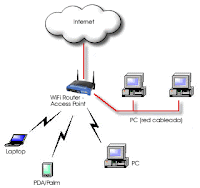 |
| REDES WIFI |
- Redes wimax: Son redes de área metropolitana (uns 50 km) que permiten a conexión por banda ancha de alta velocidade.
- Redes ad-hoc: Permiten a conexión directa de dispositivos entre si, sen necesidade de dispoñer dun punto de acceso que centralice a xestión das comunicacións inarámicas de rede.
- Comunicación wap: Para comunicacións inarámicas por telefonía móbil.
- Redes por infravermellos (ir) Permiten a comunicación entre dous dispositivos, visibles entre sí,usando ondas infravermellas.
- Blue Tooth: Utilízase para a conexión inarámica de curto alcance(10 metros).Esta tecnoloxía inclúena diversos dispositivos como, ipod, móbiles, impresoras, PDA, cámaras dixitais, auriculares etc., para intercambiar información.
 |
| REDES INFRABERMELLAS |
Adaptadores usb
En computación, un adaptador é un dispositivo de hardware ou un compoñente software, que converte datos transmitidos nun formato a outro. O formato de datos pode ser, por exemplo, unha mensaxe enviada entre obxectos nunha aplicación, ou un paquete enviado a través dunha rede de comunicaciones.
Nos ordenadores persoais modernos, case todos os dispositivos periféricos usan un adaptador para comunicarse co bus do sistema, por exemplo:
- Adaptador de vídeo, usado para transmitir o sinal ao monitor.
- Adaptadores Universal Serial Bus (USB) para impresoras, teclados e ratos, entre outros.Para convertir algúns dispositivos como PC, portátiles, impresoras,etc...,en móviles pódese usar unha tarxeta inalámbrica ou un adaptador USB. A ventaxa dos adptadores USB é que non necesitan montaxe, simplemementeconectar o adptador a un porto USB.
- Adaptador de rede necesario para conectarse a unha rede de comunicacións.
- Adaptador de host, para conectar discos duros ou outros dispositivos de almacenamento.
Un adaptador software é un tipo de software que se localiza loxicamente entre outros compoñentes software e transforma as mensaxes entre eles para que poidan comunicarse.
Blackberry
BlackBerry é unha marca de teléfonos. (Smartphones) Desarrollada pola compañía canadense BlackBerry que integra o servizo de correo electrónico móbil en 1999; aínda que inclúe as aplicacións típicas dun smartphone: libreta de direccións, calendario, listas de tarefas, block de notas etc., así como capacidades de teléfono nos modelos máis novos. É fundamentalmente coñecido polo seu teclado QWERTY incorporado, e pola súa capacidade para enviar e recibir correo electrónico de Internet accedendo ás redes das compañías de telefonía celular que brindan este servizo.
 |
| BALCKBERRY |
É un dispositivo handhelp inalámbrico co que se pode utilizra os servizos de correo electrónico, telefonía móvil, SMS, navegación web e outros servizos de información inalámbricos.
viernes, 7 de febrero de 2014
Compartir recursos
Compartir recursos en windows
Para poder compartir recursos en rede é necesario que na configuración da rede de área local esté activada a casilla Compartir impresoras e archivos.Para iso dentro de Conexións de rede, facer clic co botón dereito do ratón sobre conexión de área local conectando vultan para ver as suas propoiedades.
Compartir arquivos consiste en poñer a dispoñibilidade o contido dun ou máis directorios a través da rede. Todos os sistemas de Windows contan con dispositivos estándar que facilitan o feito de compartir o contido dun directorio. Non obstante, compartir arquivos pode implicar problemas de seguridade xa que, por definición, brinda aos usuarios acceso ao contido dunha parte do disco duro.
En consecuencia, é esencial que comparta só os directorios cuxos contendidos non son importantes (nin sería un problema se fosen destruídos). É máis, recoméndase que non comparta unha partición enteira da súa unidade de disco duro. Este procedemento non se recomenda se non confía nos demais usuarios da rede.
Compartir carpetas e discos
Se imos ao "Explorador de Windows", e seleccionamos a unidade de disco que necesitamos compartir, e pulsamos no botón dereito e pulsamos na opción "Uso compartido avanzado":
3- Apareceranos unha ventá, na que debemos ir á pestana "Compartir":
4- Ao pulsar no botón "Uso compartido avanzado", veremos que nos aparece outra ventá, onde podemos activar a opción: "Compartir esta carpeta", e poderemos poñerlle o nome que queiramos para compartila, neste caso deixamos o de por defecto "c":
5- Se ademais pulsamos no botón "Permisos", apareceranos unha imaxe como a seguinte, na que podemos "Agregar" ou "Quitar", os usuarios ou grupos que queiramos, e ademais poidamos asignar os permisos a cada un deles.Por exemplo no noso exemplo, imos dicir que ao grupo "Todos", lles damos permisos de "Ler", "Cambiar" e "Control total"(Despois dende a pestana de Seguridade, á cal se pode acceder ao mesmo nivel que cando accedemos á pestana Compartir, xa nos encargaremos de ser máis restritivos cos permisos)
6- Se pulsamos nas anteriores ventás no botón "Aceptar", estaremos outra vez no "Explorador de Windows", apareceu xunto á imaxe do disco duro, o mini-icona de dúas persoas para indicarnos que o devandito recurso está compartido.
7- Se o que queremos é que deixe de estar compartida, simplemente accederemos ata a ventá de "Uso compartido avanzado" e desactivaremos a pestana activada, como nesta imaxe:
8- Se en cambio o que queremos é compartir simplemente unha das carpetas, da nosa unidade de disco, iremos á devandita carpeta, neste exemplo a carpeta chamada "temp" e seleccionarémola:
9- Picaremos co botón dereito do rato e seleccionaremos a opción "Propiedades":
10- Na nova ventá que nos aparecerá, seleccionadas a pestana "Compartir" e pulsamos no botón "Uso compartido avanzado"
11- Na ventá que nos aparece, activaremos a opción "Compartir esta carpeta", e poderemos compartila co nome que queiramos, deixaremos por defecto o nome da carpeta "temp":
12- Se pulsamos no botón "Permisos", poderemos engadir usuarios ou grupos e asignarlles os permisos oportunos de "Ler", "Cambiar" ou "Control total"
video
Compartir impresoras
Se ten unha impresora conectada ao equipo, pode compartila con calquera persoa que estea na mesma rede. Non importa que tipo de impresora teña, o importante é que estea instalada no equipo e directamente conectada cun cable USB ou outro tipo de cable para impresora. As persoas coas cales vostede decida compartir a impresora poderán usala para imprimir, sempre que primeiro encontren o seu equipo na rede.
As impresoras directamente conectadas a unha rede e non conectadas a un equipo están dispoñibles para calquera persoa que estea na mesma rede. Estas impresoras deben ter un porto de rede ou unha conexión inarámica que lles permita conectarse directamente á rede.
Unha impresora pódese comparatrir no equipo con impresora ou no resto de equipos.
No equipo con impresora:
Para poder compartir recursos en rede é necesario que na configuración da rede de área local esté activada a casilla Compartir impresoras e archivos.Para iso dentro de Conexións de rede, facer clic co botón dereito do ratón sobre conexión de área local conectando vultan para ver as suas propoiedades.
Compartir arquivos consiste en poñer a dispoñibilidade o contido dun ou máis directorios a través da rede. Todos os sistemas de Windows contan con dispositivos estándar que facilitan o feito de compartir o contido dun directorio. Non obstante, compartir arquivos pode implicar problemas de seguridade xa que, por definición, brinda aos usuarios acceso ao contido dunha parte do disco duro.
En consecuencia, é esencial que comparta só os directorios cuxos contendidos non son importantes (nin sería un problema se fosen destruídos). É máis, recoméndase que non comparta unha partición enteira da súa unidade de disco duro. Este procedemento non se recomenda se non confía nos demais usuarios da rede.
Compartir carpetas e discos
Se imos ao "Explorador de Windows", e seleccionamos a unidade de disco que necesitamos compartir, e pulsamos no botón dereito e pulsamos na opción "Uso compartido avanzado":
3- Apareceranos unha ventá, na que debemos ir á pestana "Compartir":
4- Ao pulsar no botón "Uso compartido avanzado", veremos que nos aparece outra ventá, onde podemos activar a opción: "Compartir esta carpeta", e poderemos poñerlle o nome que queiramos para compartila, neste caso deixamos o de por defecto "c":
5- Se ademais pulsamos no botón "Permisos", apareceranos unha imaxe como a seguinte, na que podemos "Agregar" ou "Quitar", os usuarios ou grupos que queiramos, e ademais poidamos asignar os permisos a cada un deles.Por exemplo no noso exemplo, imos dicir que ao grupo "Todos", lles damos permisos de "Ler", "Cambiar" e "Control total"(Despois dende a pestana de Seguridade, á cal se pode acceder ao mesmo nivel que cando accedemos á pestana Compartir, xa nos encargaremos de ser máis restritivos cos permisos)
6- Se pulsamos nas anteriores ventás no botón "Aceptar", estaremos outra vez no "Explorador de Windows", apareceu xunto á imaxe do disco duro, o mini-icona de dúas persoas para indicarnos que o devandito recurso está compartido.
7- Se o que queremos é que deixe de estar compartida, simplemente accederemos ata a ventá de "Uso compartido avanzado" e desactivaremos a pestana activada, como nesta imaxe:
8- Se en cambio o que queremos é compartir simplemente unha das carpetas, da nosa unidade de disco, iremos á devandita carpeta, neste exemplo a carpeta chamada "temp" e seleccionarémola:
9- Picaremos co botón dereito do rato e seleccionaremos a opción "Propiedades":
10- Na nova ventá que nos aparecerá, seleccionadas a pestana "Compartir" e pulsamos no botón "Uso compartido avanzado"
11- Na ventá que nos aparece, activaremos a opción "Compartir esta carpeta", e poderemos compartila co nome que queiramos, deixaremos por defecto o nome da carpeta "temp":
12- Se pulsamos no botón "Permisos", poderemos engadir usuarios ou grupos e asignarlles os permisos oportunos de "Ler", "Cambiar" ou "Control total"
video
Compartir impresoras
Se ten unha impresora conectada ao equipo, pode compartila con calquera persoa que estea na mesma rede. Non importa que tipo de impresora teña, o importante é que estea instalada no equipo e directamente conectada cun cable USB ou outro tipo de cable para impresora. As persoas coas cales vostede decida compartir a impresora poderán usala para imprimir, sempre que primeiro encontren o seu equipo na rede.
As impresoras directamente conectadas a unha rede e non conectadas a un equipo están dispoñibles para calquera persoa que estea na mesma rede. Estas impresoras deben ter un porto de rede ou unha conexión inarámica que lles permita conectarse directamente á rede.
Unha impresora pódese comparatrir no equipo con impresora ou no resto de equipos.
No equipo con impresora:
- Facer clic en inicio e selecionar a opción Impresoras e faxes.
- Premer o botón dereito do ratón sobre o icono da impresora e seleccionar a opción Compartir.
- Activar a casilla Compartir impresora.
- Presionar en aplicar e Aceptar.
- Se visualizará un icono
- Facer clic en inicio e selecionar a opción impresoras e faxes.
- Facer clic sobre o enlace Agregar unha impresora e se iniciará un Asistente moi sencillono que samente hay que indicar o equipo da rede donde se encontra conectada a impresora a agregar .
- Se visualizará un icono.
Entre os sistemas tipo Unix nos que se pode executar Samba, están as distribucións GNU/Linux, Solaris e as diferentes variantes BSDentre as que podemos encontrar o Mac OS X Server de Apple.de Linux)
Desde Windows:accédese aos recursos compartidos noutros equipos, con Windows e Linux , utilizando o Entorno de rede e navegando por diferentes recursos.
Desde Linux:para ver as carpetas compartidas noutros ordenadores da rede hay que usar o icono Rede disponible entre as aplicacións do equipo. Os recursos que comparten os equipos con Windows son accesibles facendo clic no icono Rede de Windows.
Suscribirse a:
Entradas (Atom)
